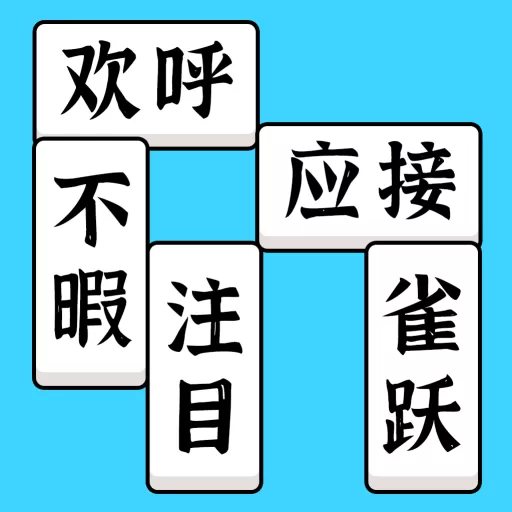chkdsk修复完后成了空文件夹
在日常电脑使用中,硬盘出现问题时,很多用户都会选择使用Windows系统自带的工具——chkdsk来检查和修复磁盘错误。chkdsk,即“Check Disk”,是一款功能强大的磁盘检测和修复工具,能够有效解决磁盘上的文件系统错误和坏扇区问题。然而,最近有不少中国用户反馈,在使用chkdsk修复完硬盘后,原本的重要文件夹竟然变成了空文件夹,导致数据“消失”,令人非常焦虑。本文将围绕“chkdsk修复完后成了空文件夹”的现象,探讨其出现的原因、如何避免此类问题以及后续的数据恢复方法。
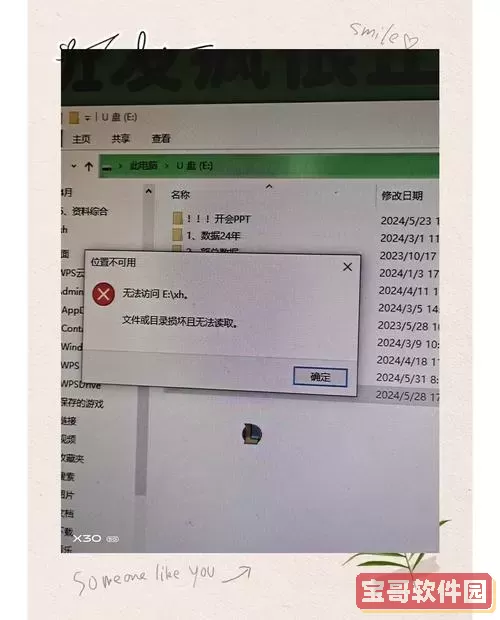
首先,我们需要了解chkdsk的工作原理。chkdsk通过扫描磁盘上的文件系统结构和存储区域,查找逻辑错误和物理坏道。遇到错误时,它会尝试修复文件系统的结构,比如调整文件分配表(FAT)或者主文件表(MFT),以确保磁盘能够正常使用。在修复过程中,chkdsk可能会将无法修复或逻辑错误严重的文件分配为“丢失的簇”(lost clusters),并将这些文件移至一个名为FOUND.000的系统文件夹中,文件后缀变为.chk。

为何chkdsk修复后会变成空文件夹?这通常与文件系统错误的严重程度有关。如果磁盘上的文件索引表受损,系统无法定位原文件的数据,那么即使文件夹存在,其对应的文件记录也可能丢失。这种情况下,虽然文件夹的名字依旧显示,但文件列表变为空。换句话说,文件并非真正丢失,只是文件系统的索引信息被破坏,操作系统无法正确读取显示。
此外,如果chkdsk在修复时对文件进行了“隔离”,将坏文件拆分成多个.chk文件或者移动到FOUND.000文件夹,普通用户使用资源管理器查看时,目录中就会出现空文件夹或看似丢失数据的情况。此时建议不要轻易对FOUND.000文件夹下的.chk文件进行删除,有些文件通过特定工具可以恢复成原来的格式。
实际上,chkdsk成为磁盘修复时的“神器”,但不当使用或者硬件问题造成的严重系统损坏,也会带来数据上的次生灾害。许多中国用户之所以面对此类情况感到茫然,是因为对chkdsk的机制及恢复方法不了解。为了避免类似问题发生,日常应注意以下几点:
第一,数据备份非常重要。无论是个人电脑还是工作用机,都应养成定期备份重要数据的习惯。可采用云存储、本地U盘或移动硬盘等多重备份,防止硬盘出现故障时数据彻底丢失。
第二,使用chkdsk命令前需先确认硬件状况。如磁盘已经存在严重物理坏道,单纯软件修复往往效果有限,反而可能加速磁盘损坏。因此,在怀疑硬盘出现问题时,应借助硬盘检测工具(如CrystalDiskInfo)检测硬盘健康状况,或联系专业维修。
第三,chkdsk使用时建议加谨慎参数。一般推荐先使用“chkdsk X: /scan”命令进行扫描,确认问题后再使用带修复参数的命令(如/chkdsk X: /f /r /x)。最稳妥的是先进行重要数据备份,再执行修复操作。
面对chkdsk修复后出现的空文件夹问题,中国用户还可以尝试以下数据恢复策略:
1. 利用专业数据恢复软件,如Recuva、EaseUS数据恢复向导等,这些软件可以扫描磁盘上的残留数据,尝试恢复被标记为lost、hidden的文件。
2. 如果存在FOUND.000文件夹,可以用专门的CHK文件恢复工具,将.chk后缀文件转换成原有格式文件,最大的限度找回丢失的数据。
3. 请教专业数据恢复机构,尤其是硬盘出现较严重硬件故障时,向专业团队求助可以更有效地保护数据安全。
总之,“chkdsk修复完后成了空文件夹”这一现象,反映了文件系统索引信息损坏或文件隔离的问题。虽然chkdsk是强大的修复工具,但它并非万能,使用中也需做好数据保护和备份。特别是在中国地区,越来越多普通用户缺乏硬盘维护和数据恢复知识,普及相关电脑故障处理技能尤为重要。希望本文能帮助大家正确理解chkdsk的作用及其潜在风险,科学维护珍贵的数字资料,避免数据“空文件夹”的尴尬与痛苦。
版权声明:chkdsk修复完后成了空文件夹是由宝哥软件园云端程序自动收集整理而来。如果本文侵犯了你的权益,请联系本站底部QQ或者邮箱删除。